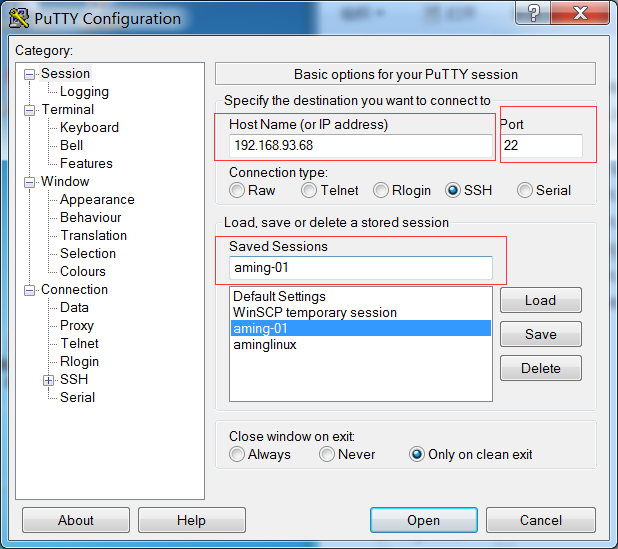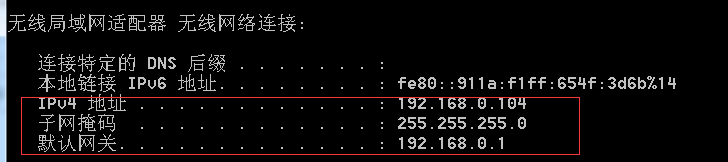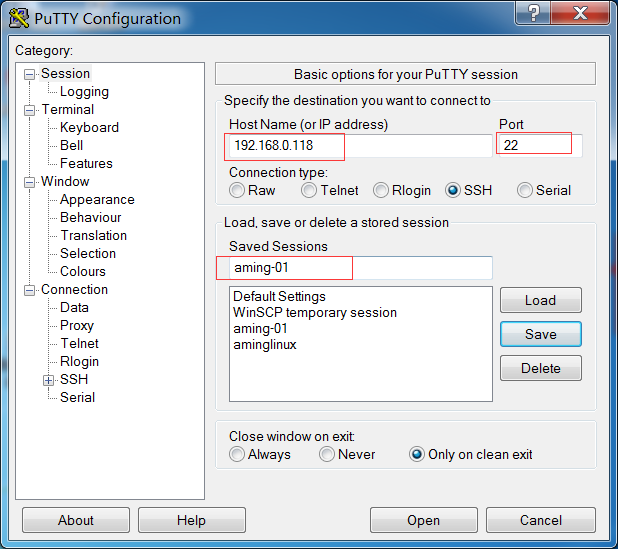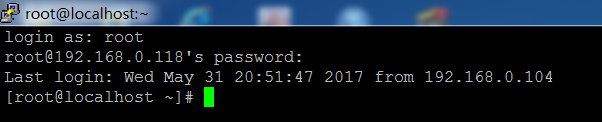虛擬機的快照功能:
右擊要存取的機器標籤,本實例爲右擊“aminglinux-01”標籤選項卡,單擊“快照”——>“拍攝快照”
putty遠程連接軟件下載:
下載地址:https://www.chiark.greenend.org.uk/~sgtatham/putty/latest.html
先查看一下IP
然後打開putty:
輸入IP
保存好別名
假如不能連接,可以重啓一下網絡服務
systemctl restart network.service
##上邊這個實在是不能進行putty鏈接
後來做出如下選擇:
將鏈接方式改爲橋接
cmd查看電腦IP
修改配置文件
vi /etc/sysconfig/network-scripts/ifcfg-ens33
dhclient -r #殺死所有dhclient命令
dhclient #重新獲取IP
ifconfig #查看IP地址
然後打開putty:
輸入用戶名和密碼,成功登陸
(額外補充)
設置IP思路:
通過"ip add"/"ifconfig"命令來查看當前網絡情況,如果不存在IP等相關信息,可通過"dhclient"命令自動獲取IP;
#ip add #ifconfig
用vi工具打開/etc/sysconfig/network-scripts/ifcfg-ensXX(XX數值視乎你網卡而定)網卡配置文件
#vi /etc/sysconfig/network-scripts/ifcfg-ensXX(XX數值視乎你網卡而定)
在vi工具中鍵入 i 進入編輯模式,移動光標到對應設置項進行修改,修改完畢按 Esc鍵退出編輯模式,再按 :wq 保存並退出vi工具
BOOTPROTO=dhcp => BOOTPROTO=static (將動態IP切換成靜態IP) ONBOOT=on => ONBOOT=yes (開機自啓動) IPADDR=xxx.xxx.xxx.xxx (dhclient獲取的IP值) NETMASK=255.255.255.0 (子網掩碼) GATEWAY=xxx.xxx.xxx.xxx (網關地址) DNS1=119.29.29.29 (DNS服務器)
輸入"systemctl network.service"命令讓服務重啓生效,再ping外網地址測試網絡連通效果
#systemctl network.service 讓剛纔配置的網卡服務重啓生效 #ping www.baidu.com 測試網絡效果